دانلود رانندگان برای لپ تاپ Asus X53U
درایورها تقریبا در هر سخت افزار مورد نیاز هستند تا تعامل با سیستم عامل بدون خرابی های مختلف انجام شود. در اغلب موارد، آنها جاسازی شده نیست، بنابراین کاربر باید به صورت دستی آنها را جستجو و نصب کند. در این مقاله، ما هر روش جستجوی و نصب نرم افزار برای سخت افزار لپ تاپ Asus X53U را تحلیل خواهیم کرد.
محتوا
دانلود درایور برای Asus X53U
تمام فایل های لازم به صورت رایگان توزیع می شوند؛ شما فقط باید آنها را پیدا کنید و آنها را بر روی یک کامپیوتر قابل حمل نصب کنید. فرآیند نصب همیشه یکسان است، اما جستجو متفاوت است و الگوریتم دیگری از عمل دارد. بیایید نگاهی به این جزئیات ببریم.
روش 1: منبع وب سایت سازنده
همانطور که در بالا ذکر شد، این نرم افزار به صورت رایگان در دسترس است و تولید کننده تجهیزات خود را به شبکه ارسال می کند. این شرکت در حال توسعه یک لپ تاپ تمام اطلاعات را به بخش های وب سایت خود متصل می کند که به کاربران کمک می کند تا فایل های مناسب را پیدا کنند. دانلود درایور از وب سایت رسمی ASUS به شرح زیر است:
- مرورگر خود را راه اندازی کنید و به صفحه اصلی ASUS بروید.
- ماوس را روی "سرویس" کلیک کنید تا منوی اضافی را باز کنید. در آنجا شما باید "پشتیبانی" را انتخاب کنید.
- پیدا کردن رشته جستجو دشوار نیست، در آن یک مدل از لپ تاپ خود را تایپ کنید و به صفحه خود بروید.
- در برگه باز، تمام اطلاعات و اطلاعات دقیق این مدل وجود دارد. روی بخش "درایورها و نرم افزارها" کلیک کنید.
- در ابتدا لیستی از دریافت ها را مشاهده نمی کنید، آن را تنها پس از مشخص کردن سیستم عامل ظاهر می شود.
- آخرین مرحله این است که بر روی دکمه "دانلود" کلیک کنید.
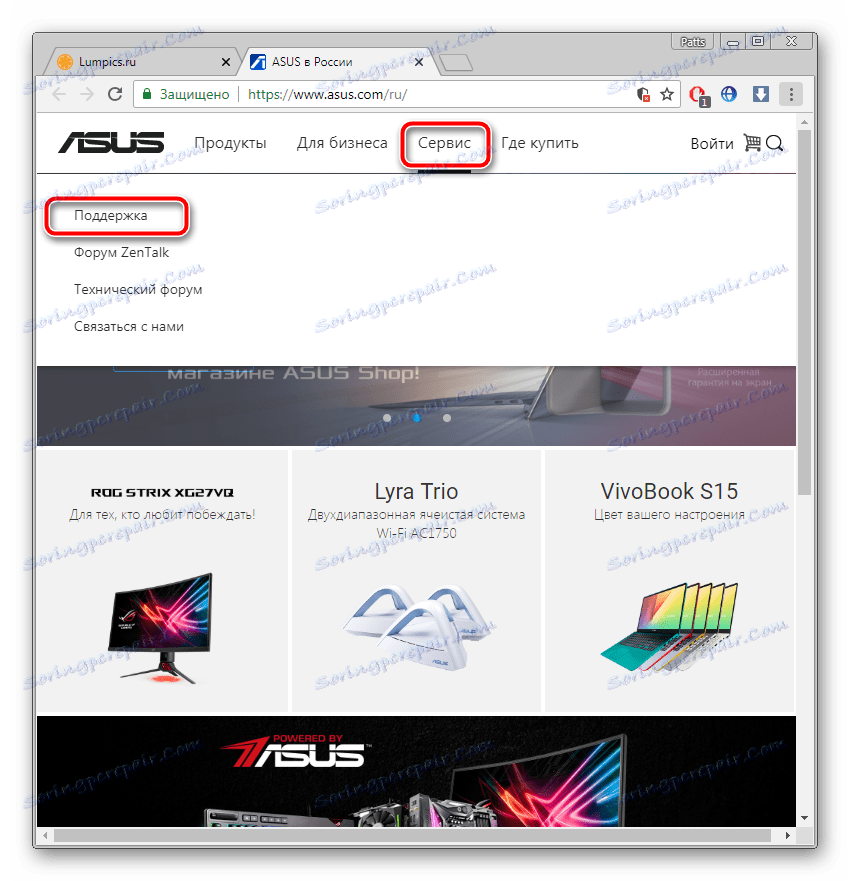
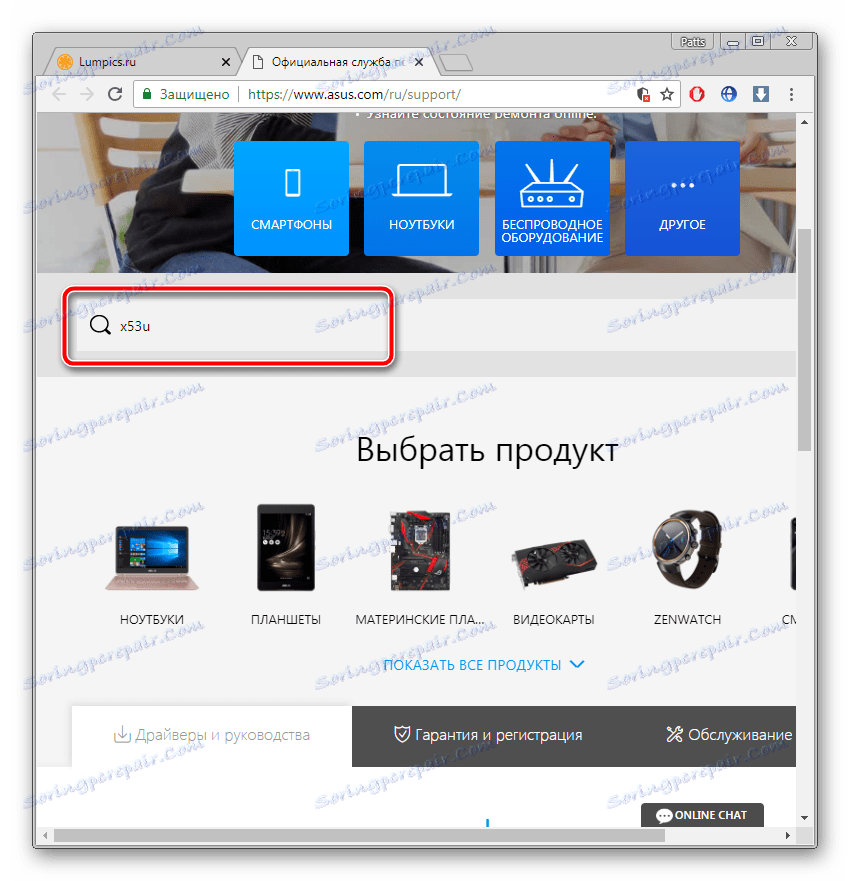
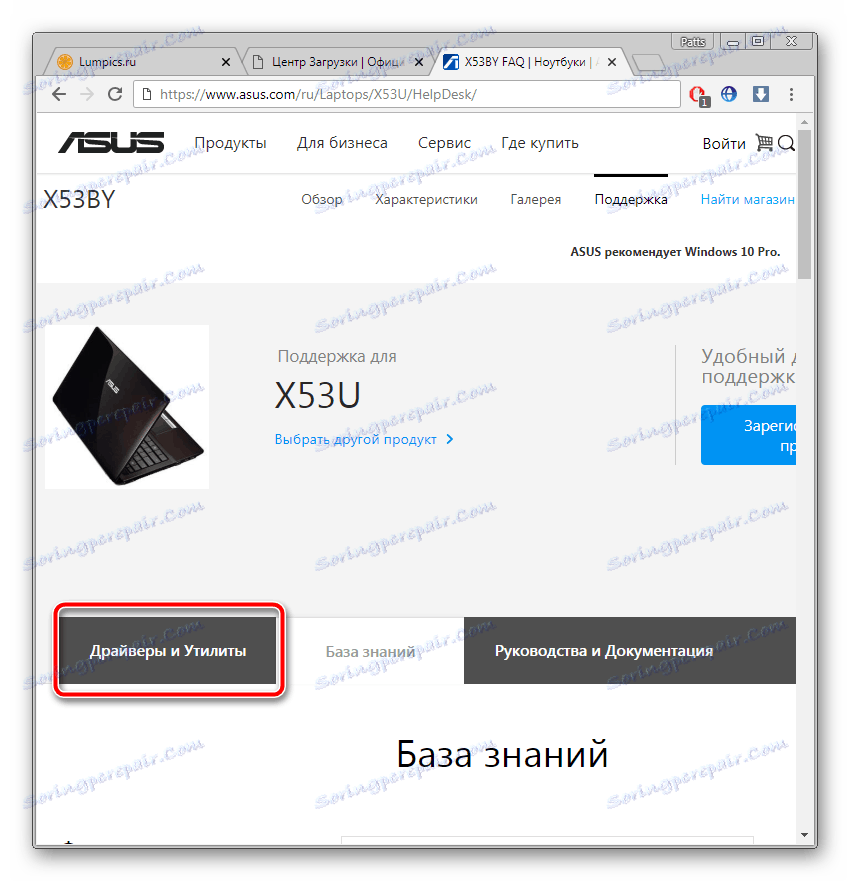
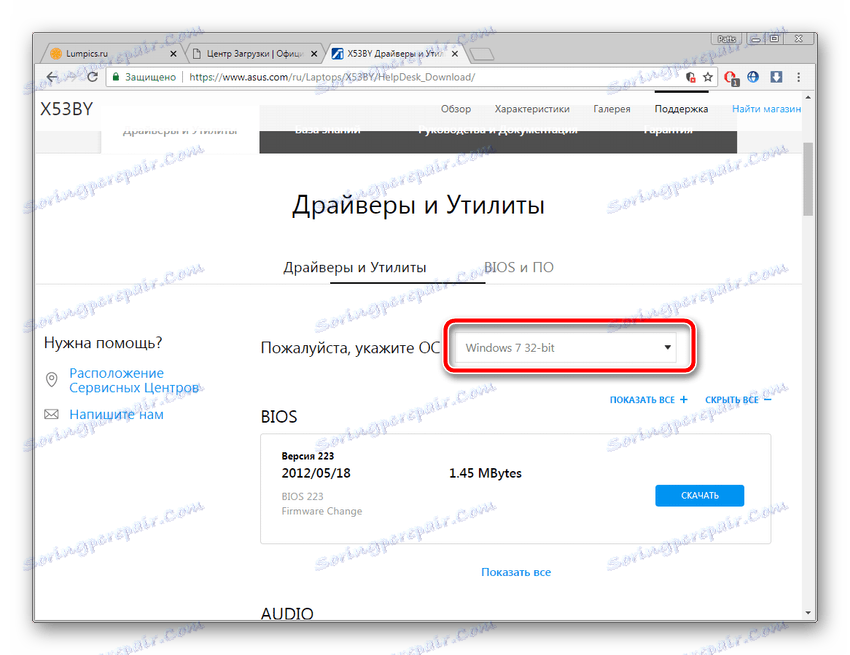
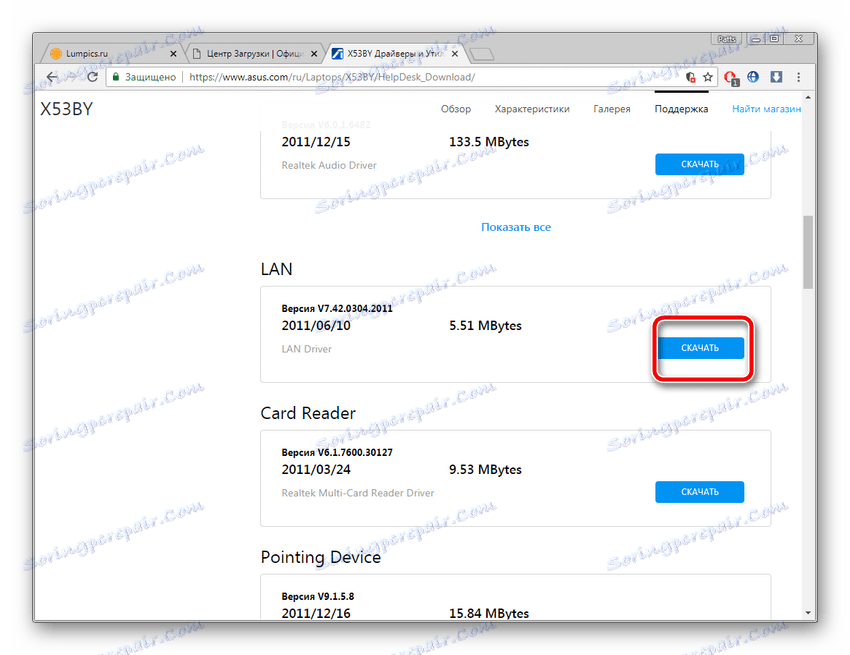
روش 2: برنامه دستیار ASUS
هر شرکت بزرگ که در تولید لپ تاپ ها و یا مونتاژ کامپیوتر ها مشغول به کار است، دارای ابزار خاصی است که برای اسکن و نصب به روز رسانی های موجود استفاده می شود. اگر این روش را انتخاب کنید، باید:
- صفحه اصلی وب سایت سازنده را باز کنید و "پشتیبانی" را در منوی "Service" انتخاب کنید.
- برای رفتن به صفحه مدل نوت بوک، نام آن را در خط مناسب وارد کنید و بر روی نتیجه جستجو که ظاهر می شود کلیک کنید.
- در برگه پشتیبانی ASUS X53U شما علاقه مند به بخش "درایور و نرم افزار" است .
- اول از همه، در وب سایت نشان می دهد که کدام نسخه از سیستم عامل شما استفاده می کنید، به طوری که فقط انواع فایل های سازگار برجسته می شوند.
- ابزار Update Live را در لیست باز می کنید و آن را دانلود کنید.
- راه اندازی فایل دانلود شده و شروع به نصب با کلیک بر روی "بعدی" .
- اگر شما از محل مشخص شده برای صرفه جویی در برنامه راضی نیستید، آن را به صورت دستی به هر مورد مناسب تغییر دهید، سپس به پنجره بعدی بروید و منتظر نصب کامل شوید.
- بر روی دکمه مناسب کلیک کنید تا بررسی برای به روزرسانی ها آغاز شود.
- پس از تکمیل فرایند، همه چیزهایی که باقی مانده است، نصب نرم افزار است و لپ تاپ را مجددا راه اندازی کنید.
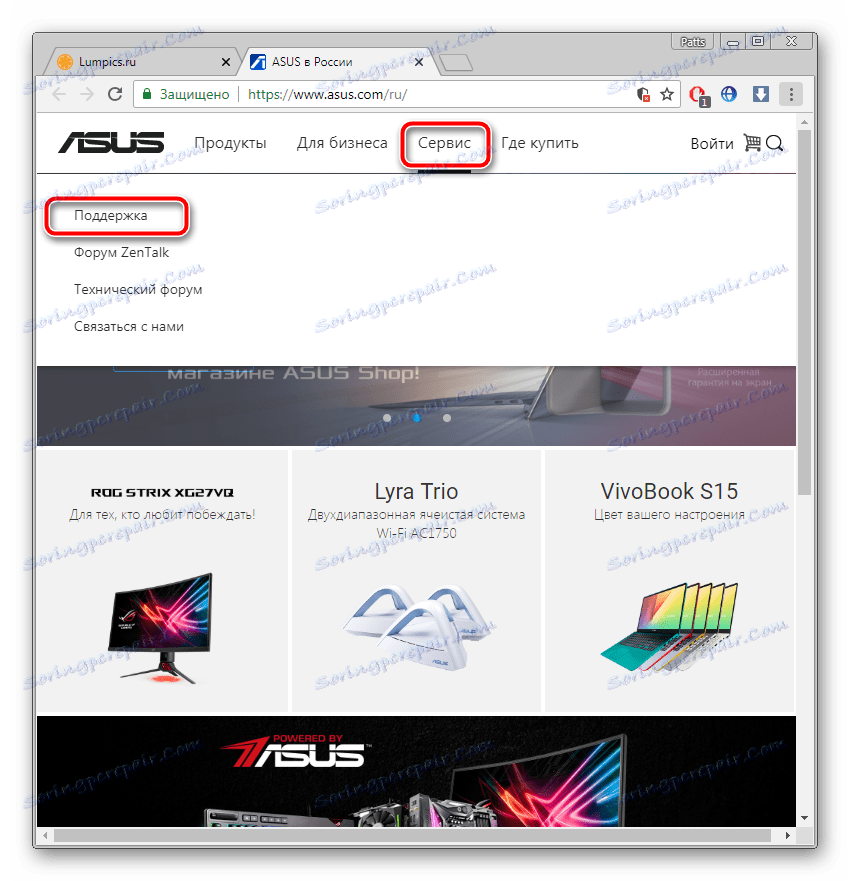
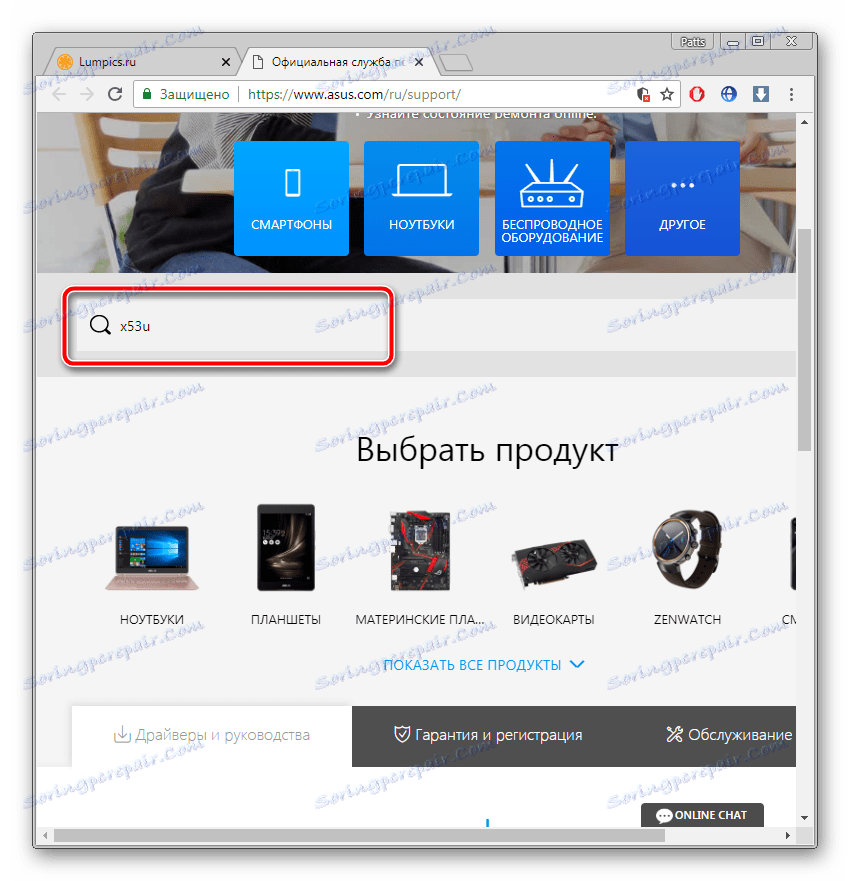
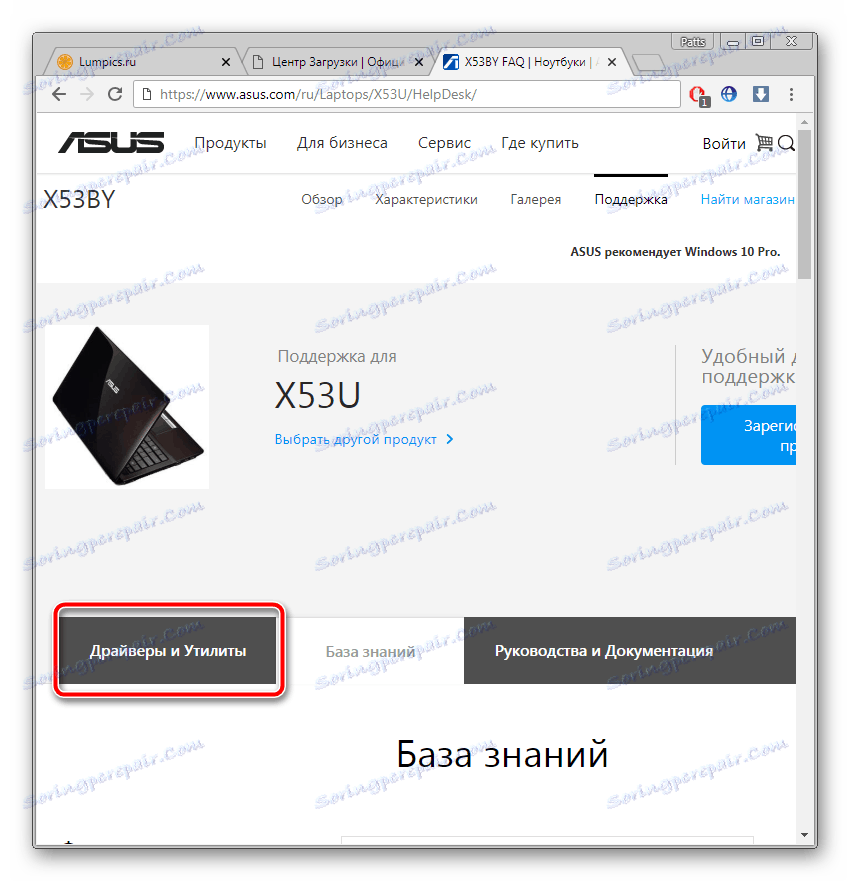
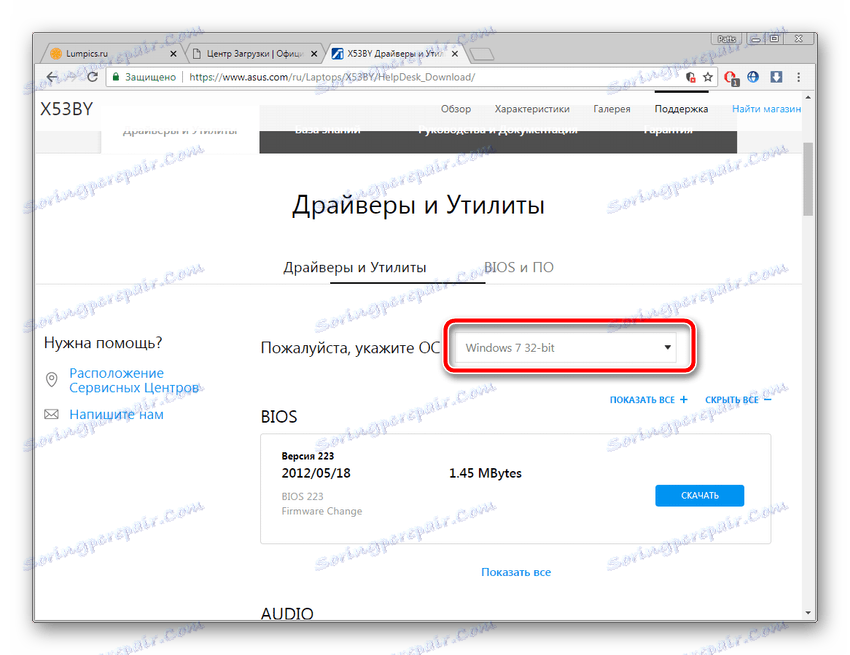

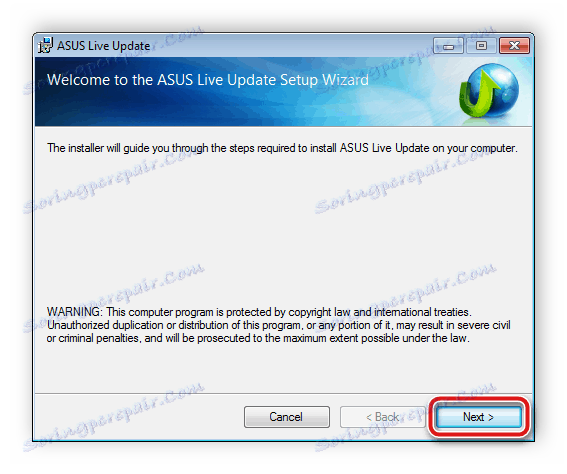
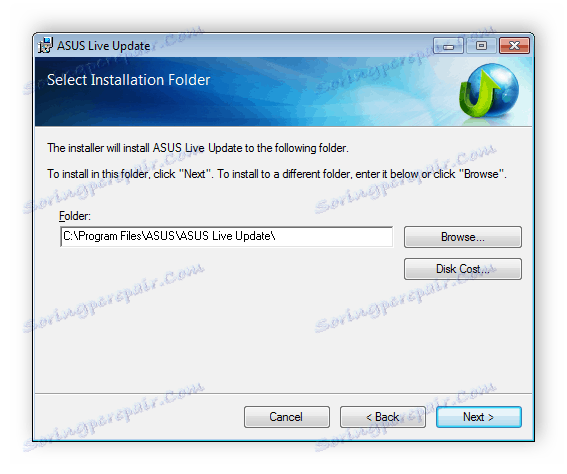
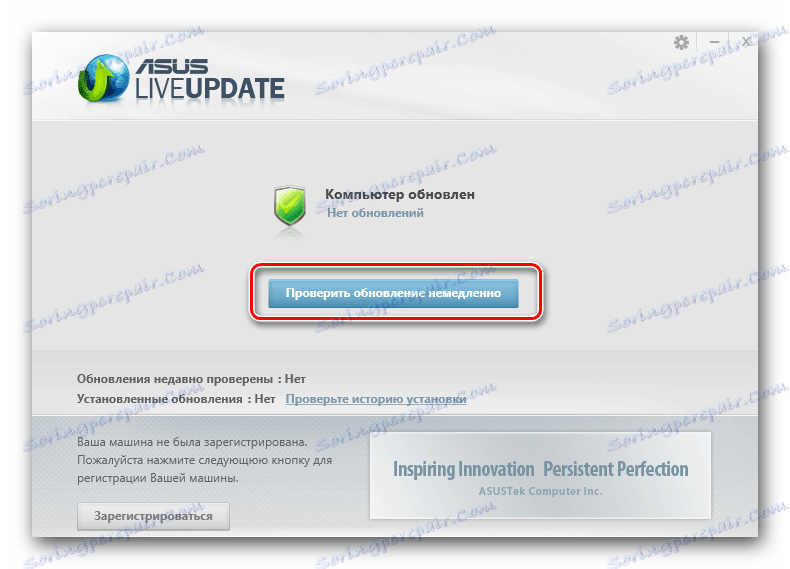
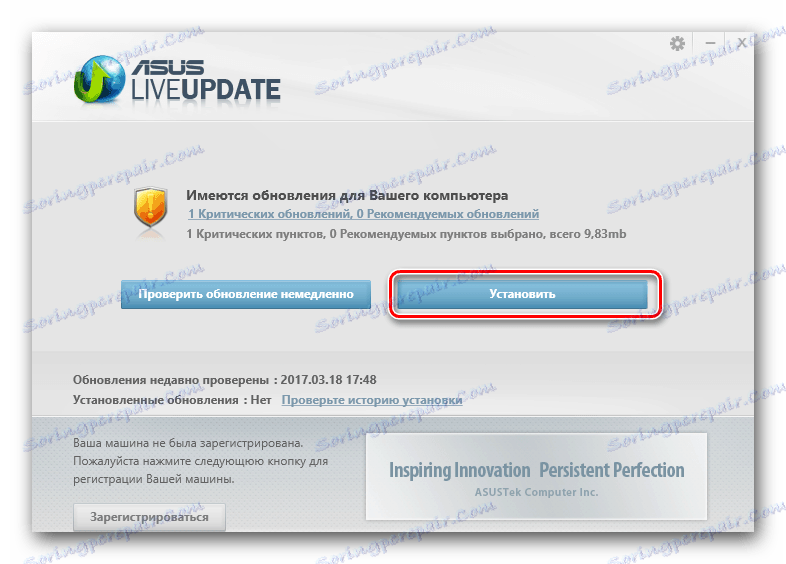
روش 3: نرم افزار شخص ثالث
همه روش ها به شما اجازه نمی دهد بلافاصله فایل های مورد نیاز را نصب کنید، به عنوان مثال، اولین روش شرح داده شده، جایی که کاربر باید تمام رانندگان را به نوبه خود دانلود کند. برنامه های ویژه ای که عملکرد آن بر این فرآیند متمرکز است، برای کمک به ایجاد همه چیز در یک زمان نامیده می شود. توصیه می شود در مورد مطالب دیگر خود در لینک زیر بخوانید.
جزئیات بیشتر: بهترین نرم افزار برای نصب درایورها
یکی از بهترین نمایندگان این نرم افزار است راه حل Driverpack . این برنامه فقط برای اتصال به اینترنت در هنگام نسخه ی آنلاین نیاز دارد. اسکن به صورت خودکار انجام می شود و کاربر تنها می تواند انتخاب کند که چه چیزی نصب شود. دستورالعمل های استفاده از DriverPack را می توان در زیر یافت.
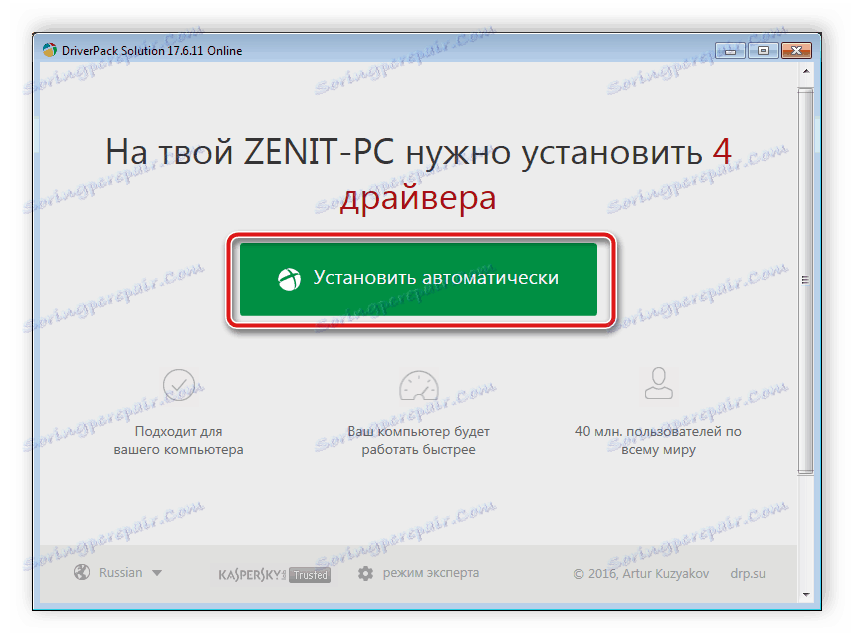
جزئیات بیشتر: چگونه با استفاده از DriverPack Solution، رانندگان را بر روی رایانه خود بهروز کنید
روش 4: شناسه تجهیزات
کد منحصر به فرد هر مولفه در یافتن رانندگان با استفاده از این روش مفید است. شناسه در یک سایت خاص با یک کتابخانه نرم افزاری بزرگ استفاده می شود. شما فقط باید ID را بدانید و آن را در صفحه وارد کنید، سپس فایل های مناسب را دانلود کنید. جزئیات در مورد اجرای این فرایند در مقاله دیگر شرح داده شده است.
جزئیات بیشتر: جستجو برای رانندگان توسط شناسه سخت افزار
روش 5: نرم افزار ویندوز استاندارد
سیستم عامل ویندوز دارای تعداد زیادی از ابزارهای مفید و ویژگی های اضافی است که در کار با کامپیوتر کمک می کند. یک ابزار وجود دارد که به شما امکان می دهد راننده را از طریق اینترنت یا هارد دیسک خود پیدا کنید و آن را نصب کنید. کاربر تنها باید مولفه را انتخاب کند و فرآیند به روز رسانی را آغاز کند. مقاله در این موضوع، لینک زیر را بخوانید.
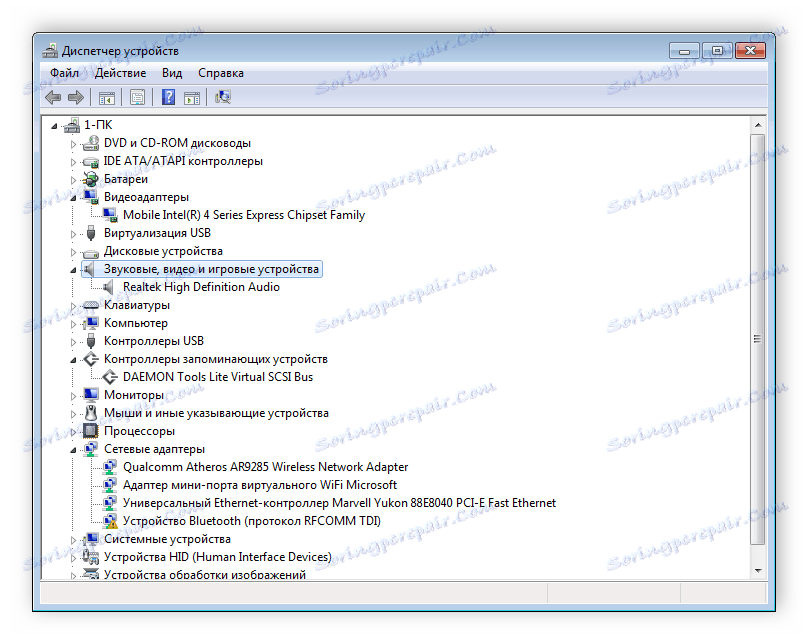
جزئیات بیشتر: نصب درایور با استفاده از ابزارهای استاندارد ویندوز
ما جزئیات تمام گزینه های موجود، چگونگی پیدا کردن و نصب درایورها در لپ تاپ ASUS X53U را شرح دادیم. توصیه می کنیم همه آنها را بخوانید و سپس یک مورد مناسب را انتخاب کنید و دستورالعمل های داده شده را دنبال کنید. پیاده سازی همه اقدامات زمان و تلاش زیادی را صرف نمی کند.